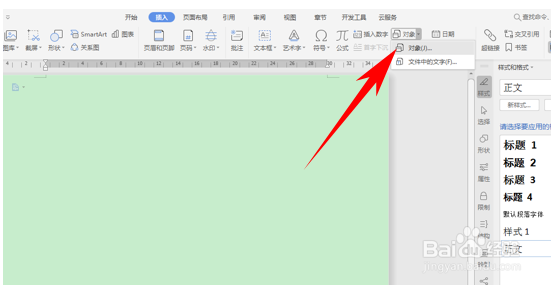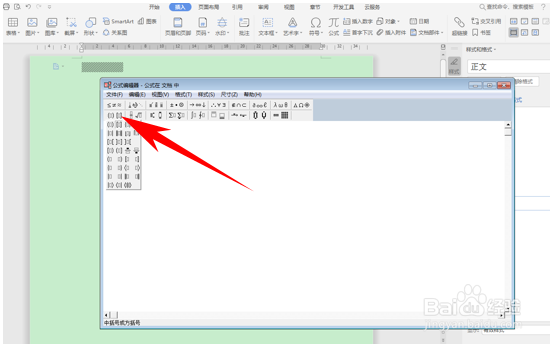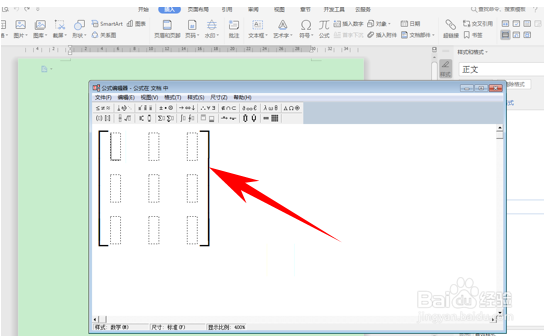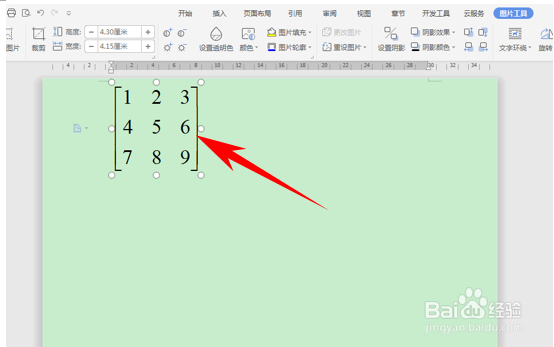如何在Word文档用公式插入矩阵的排列样式
1、首先,我们单击工具栏插入下的对象,在下拉菜单当中选择对象。
2、弹出插入对象的对话框,在对象类型当中选择WPS公式3.0,单击确定。
3、弹出公式编辑器,选择矩形的括号形式,如下图所示。
4、然后选择矩阵的数字排列形式,如下图所示。
5、然后我们看到一个矩阵图就插入完成了,可以在矩阵图当中输入数字。
6、输入后关闭公式编辑器,即可插入到文档当中,如下图所示。
声明:本网站引用、摘录或转载内容仅供网站访问者交流或参考,不代表本站立场,如存在版权或非法内容,请联系站长删除,联系邮箱:site.kefu@qq.com。
阅读量:54
阅读量:62
阅读量:71
阅读量:56
阅读量:83